Sửa lỗi Wifi hiện dấu chấm than trên điện thoại cực kì HIỆU QUẢ
Đôi khi kết nối Wifi bằng điện thoại Android hoặc iPhone, bạn sẽ đôi khi gặp hiện tượng thông báo Wifi có dấu chấm than kế bên. Đó là dấu hiệu cho thấy kết nối mạng ở thời điểm ấy không ổn định với nhiều lý do khác nhau. Ở bài viết này, Di động 24hStore sẽ hướng dẫn bạn cách khắc phục Wifi hiện dấu chấm than trên điện thoại.
1. Khắc phục WiFi hiện dấu chấm than trên điện thoại iPhone
WiFi hiện dấu chấm than trên điện thoại iPhone khi có vấn đề về kết nối mạng hoặc các vấn đề liên quan đến cài đặt Wifi. Để khắc phục vấn đề này, bạn có thể thử các bước sau:
1.1 Cách 1: Bật/Tắt WiFi
Trước tiên, thử tắt và bật lại Wifi trên iPhone của bạn. Điều này sẽ gửi yêu cầu kết nối mới đến bộ định tuyến hoặc điểm truy cập Wifi và sẽ khiến cho lỗi chấm than trên điện thoại.
1.2 Cách 2: Khởi động lại iPhone
Thử khởi động lại iPhone bằng cách nhấn và giữ nút nguồn cho đến khi thanh trượt tắt nguồn xuất hiện, bạn hãy kéo sang phải để tắt nguồn. Sau khi iPhone tắt, nhấn và giữ nút nguồn để khởi động máy.
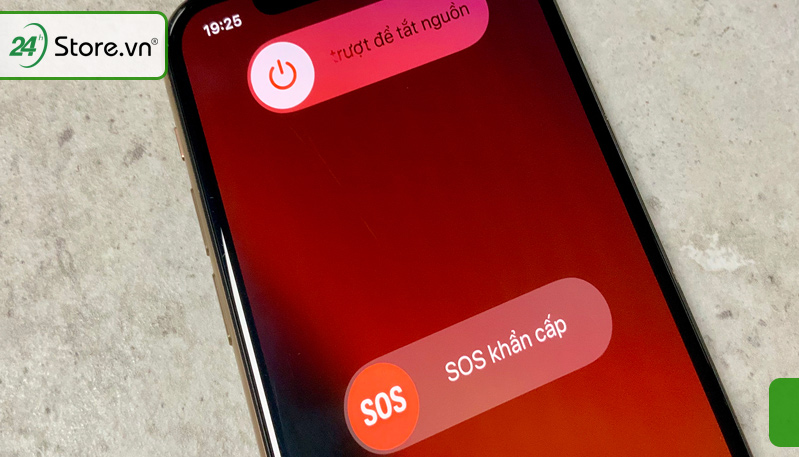
1.3 Cách 3: Kiểm tra cài đặt Wifi
Vào Cài đặt trên iPhone, chọn Wifi, đảm bảo rằng tính năng Wi-Fi đã được bật. Kiểm tra xem iPhone có đang kết nối vào mạng Wi-Fi bạn muốn không và cột sóng điện thoại có dấu chấm than không.
1.4 Cách 4: Quên mạng Wifi và kết nối lại
Nếu vẫn còn vấn đề, hãy thử quên mạng Wi-Fi và kết nối lại từ đầu. Trong phần Wifi trong Cài đặt, chọn mạng Wifi mà bạn đang gặp sự cố, sau đó chọn Quên mạng. Sau khi đã quên mạng, hãy kết nối lại bằng cách chọn tên mạng Wi-Fi và nhập mật khẩu khi được yêu cầu.
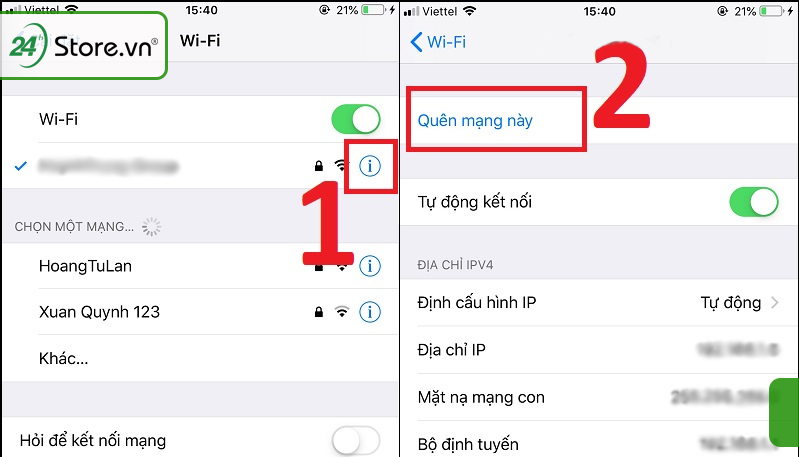
1.5 Cách 5: Cập nhật phần mềm
Kiểm tra xem có bản cập nhật phần mềm mới cho iPhone không. Điều này có thể giúp khắc phục các lỗi liên quan đến Wifi. Vào Cập nhật phần mềm để kiểm tra và cài đặt bản cập nhật nếu có.
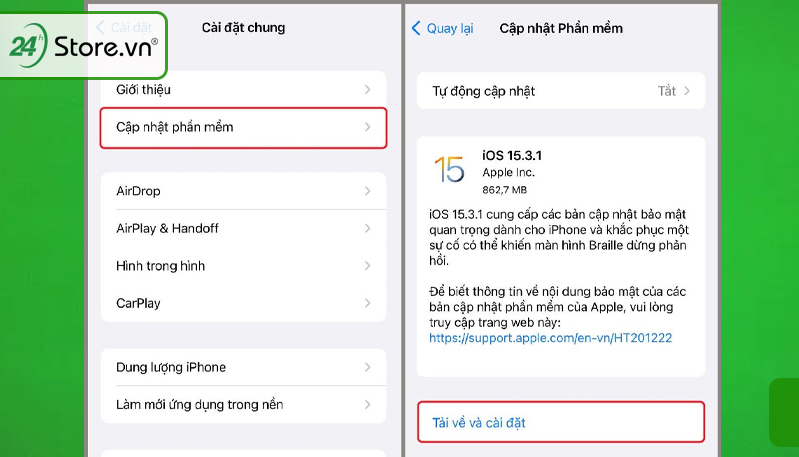
Nếu iPhone có sự cố về phần cứng hoặc cài đặt nâng cao hơn liên quan đến Wi-Fi. Trong trường hợp này, bạn nên tham khảo trung tâm hỗ trợ của Apple hoặc đưa điện thoại của bạn đến cửa hàng Apple hoặc đại lý ủy quyền để kiểm tra và sửa chữa.
2. Khắc phục tình trạng wifi hiện dấu chấm than trên điện thoại Android
Để khắc phục tình trạng Wifi có dấu chấm than không vào được mạng hoặc biểu tượng wifi có dấu chấm hỏi, hãy thử các bước sau:
2.1 Cách 1: Bật/tắt WiFi
Bạn hãy thử tắt và bật lại Wifi trên điện thoại Android của bạn. Điều này sẽ gửi yêu cầu kết nối mới đến bộ định tuyến hoặc điểm truy cập Wi-Fi.
Trải nghiệm chiếc điện thoại Samsung A14 5G với thời lượng pin trâu 5000mAh với giá cực kì ưu đãi!
2.2 Cách 2: Khởi động lại thiết bị
Nếu Wifi hiện dấu chấm than trên điện thoại Samsung. Hãy thử khởi động lại điện thoại Android bằng cách nhấn và giữ nút nguồn cho đến khi xuất hiện tùy chọn tắt máy. Sau đó, chọn Khởi động lại để thiết bị khởi động lại.
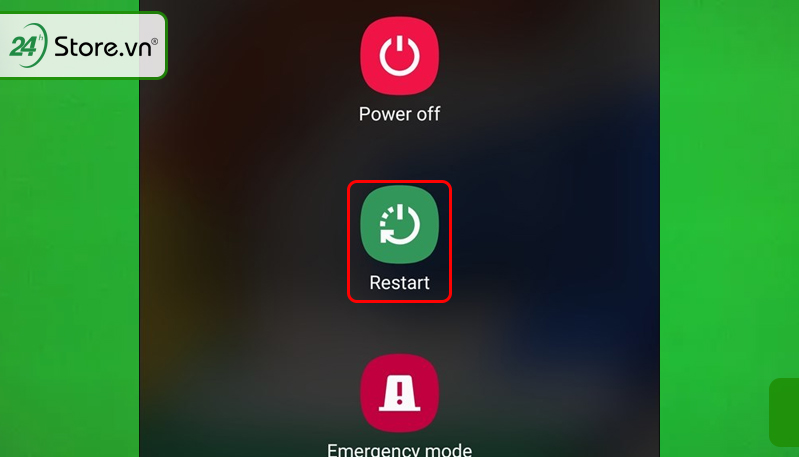
2.3 Cách 3: Kiểm tra mật khẩu WiFi và tên mạng
Đảm bảo rằng bạn đã nhập đúng mật khẩu Wi-Fi và chọn đúng tên mạng Wi-Fi. Nếu bạn không chắc chắn về thông tin này, hãy hỏi chủ sở hữu mạng Wifi.
2.4 Cách 4: Quên mạng Wifi và kết nối lại
Thử quên mạng Wifi hiện tại trên điện thoại Android của bạn và kết nối lại từ đầu. Vào Cài đặt Wifi, chọn mạng Wi-Fi hiện tại, sau đó chọn Quên mạng. Sau đó, tìm lại mạng Wi-Fi và nhập mật khẩu khi được yêu cầu để kiểm tra xem cột sóng điện thoại có dấu chấm than nữa không.
3. Tổng kết và kết luận
Trên đây là bài viết tổng hợp cách khắc phục Wifi hiện dấu chấm than trên điện thoại. Hy vọng bạn có thể khắc phục được lỗi wifi khó chịu này. Nếu bạn thấy hay hữu ích, hãy chia sẻ cho bạn bè và người thân cùng biết nhé!
Bài viết liên quan:
Hướng dẫn cách phát Wifi từ điện thoại Android và iPhone CỰC NHANH
Khắc phục lỗi không được đăng ký vào mạng cùng các giải pháp HIỆU QUẢ
Cách sửa lỗi ảnh có dấu chấm than Samsung và iPhone NHANH NHẤT
Hướng dẫn xem mật khẩu Wifi trên điện thoại và máy tính ĐƠN GIẢN























